Буфер обмена на андроиде — где находится и как открыть место хранения
Мобильная техника появилась после компьютерной и переняла от нее множество полезных особенностей и структуру организации операционной системы в частности. На любой компьютерной ОС реализован механизм копирования и вставки нужного текста или картинки из одной области и программы в другие. Называется он буфером обмена. Гаджеты на Android также обладают подобным механизмом. В этом материале будет рассказано, что такое буфер обмена на андроиде, где находится этот функционал и как он работает.
Что такое буфер обмена на устройствах андроид
Практически все сталкивались с понятием «буфер обмена» и сами того не подозревая пользовались им. Несмотря на это, многие вопросы у неопытных людей все еще остаются.
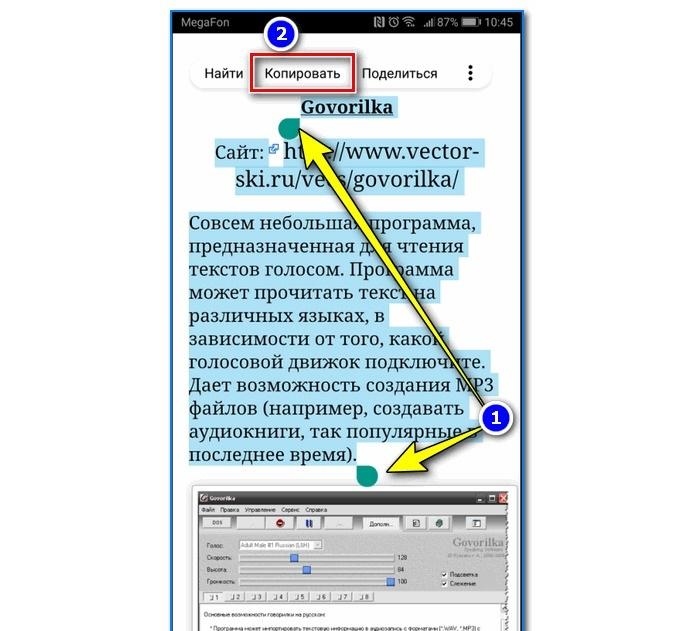
Попасть в контекстное меню копирования и вставки легко и просто
3 приложения которые нужно немедленно удалить!
Итак, буфер обмена — это определенный раздел в ОЗУ смартфона или персонального компьютера, который создается оперативной системой при каждом ее запуске. Он используется для хранения временных пользовательских файлов. В него можно не только поместить текстовую запись или ее часть, но и картинку, видеофрагмент или даже аудиофайл. Последние типы данных чаще всего копируются и переносятся в специальных программах или благодаря им.
К сведению! Буфер нужен в первую очередь для простого и быстрого обмена данными. Из этого и исходит его название.
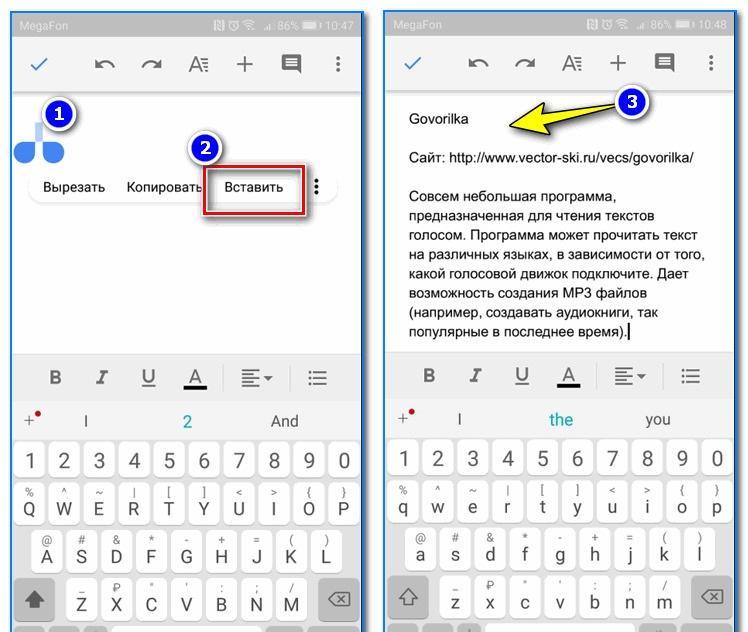
Буфер располагается в отдельном участке оперативной памяти
Скопировав данные в буфер из одной программы, пользователь может спокойно вставить ее в другой интерфейс или командную строку в другом приложении, если оно поддерживает данный тип информации. Благодаря этой функции не нужно каждый раз набирать текст вручную, чтобы скопировать его. То же самое и с фотографиями. Нет необходимости сохранять файл в одной программе, перекидывать его на жесткий диск и открывать в другой утилите. Все выполняется за несколько нажатий пальцами на сенсорный экран.
Чтобы лучше понять принцип работы буфера обмена, можно привести такую аналогию. При передаче музыкальных файлов с одного ПК или телефона на другой используют флешку или SD-карту памяти. Сначала нужные данные копируют или переносят на нее, а затем извлекают носитель и вставляют его в другой аппарат, чтобы потом скопировать или перенести данные на него. То есть флешка или карта памяти тоже являются своего рода буфером обмена, но с некоторыми нюансами, которые являются достаточно очевидными.
Обратите внимание! Данные на них не удаляются после прекращения подачи электроэнергии, как в ОЗУ, которая является энергозависимой памятью с быстрым доступом, и могут храниться там неограниченный промежуток времени.
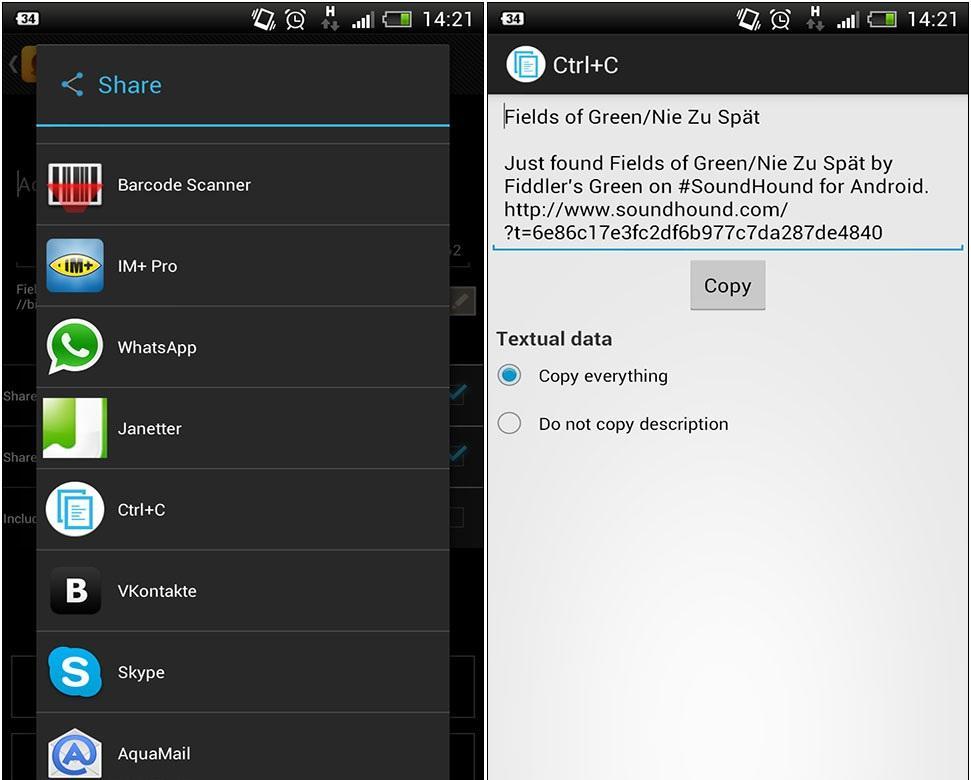
Восстановить и просмотреть данные стандартными средствами удается не всегда
Для чего используется буфер обмена на андроиде
Таким образом, буфер обмена — это небольшая часть памяти в оперативном запоминающем устройстве с быстрым доступом, которая есть на любом современном персональном компьютере, ноутбуке, планшете и, конечно же, смартфоне. В этом участке памяти хранятся фрагменты скопированной информации в текстовом или графическом виде. Наиболее часто пользуются именно текстовым буфером, так как иных на большей части телефонов нет.
Благодаря этому инструменту пользователь может без проблем обмениваться информацией между собой и другими юзерами, а также между отдельными программами. Это позволяет:
- копировать информацию различных форматов из практически любого источника, где это возможно;
- вырезать информацию различных форматов из практически любого источника с удалением ее из первого местонахождения;
- вставить скопированную или вырезанную информацию в любое другое место, где это позволено.
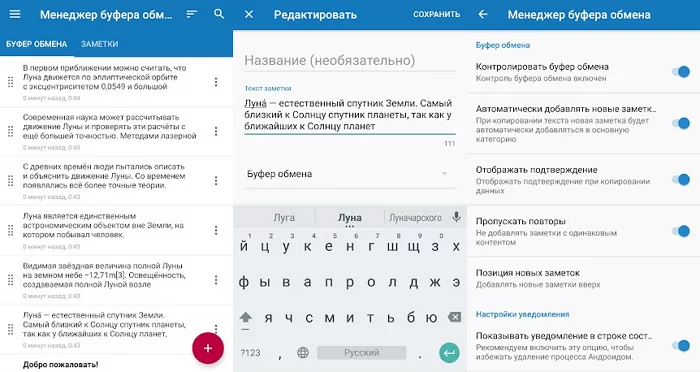
Clipboard Manager позволяет посмотреть содержимое копирования
Буфер дает возможность быстро копировать адреса веб-страниц и информацию довольно больших объемов из браузера или его поисковой строки, вставлять ее в текстовые файлы, письма или заметки для дальнейшего сохранения или пересылки другим людям.
Обратите внимание! Особенно выручает буфер обмена деловых людей, которые не должны ошибаться при переписывании и копировании важных номеров, контактных данных и реквизитов с большим количеством тяжело запоминаемых цифр.
Пользоваться буфером очень просто. Например, чтобы скопировать текст из браузера, нужно выполнить долгое нажатие на нужном фрагменте и выделить его появившимися рамками. После того как границы копирования установлены, появится меню, в котором нужно будет выбрать пункт «Копировать». После этого фрагмент будет сохранен в RAM.
Далее следует просто перейти в приложение, где необходимо осуществить вставку фрагмента и выполнить долгое нажатие на текстовом поле и выбрать пункт «Вставить» из появившегося контекстного меню. Теперь вопроса о том, куда копируются ссылки на андроиде, быть не должно.
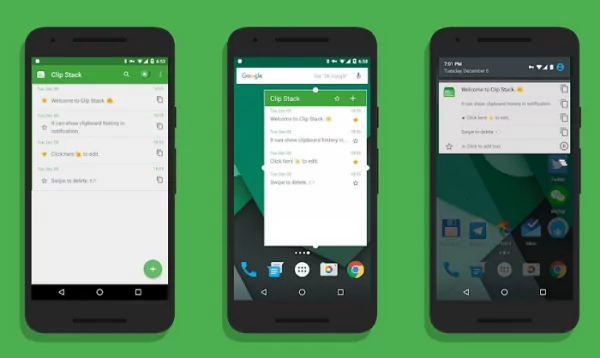
С Clip Stack найти скопированную информацию можно в два счета
Где находится буфер обмена на андроид, как его найти
Практически все считают, что если они скопировали какой-либо текст или СМС-сообщение, то данные моментально скопируются в какой-то файл, и теперь можно делать с текстом все, что угодно. Это не так. Когда из контекстного меню выбирается пункт «Копировать», то текст или другие данные сохраняются в буфере обмена — особой части RAM гаджета. Если добавить в буфер любую другую информацию, даже если это простая точка, то предыдущие данные будут безвозвратно удалены.
Важно! Есть одно правило: если текст был скопирован, то он должен быть сразу же вставлен, так как есть вероятность, что пользователь скопирует что-то другое и потеряет предыдущую информацию.
Большинство пользователей не имеет представления о тонкостях работы и организации буфера обмена, наивно пологая, что это какой-то файл для хранения данных. На самом же деле, как уже неоднократно говорилось, это простой выделенный участок RAM, который предназначен только для этих целей.
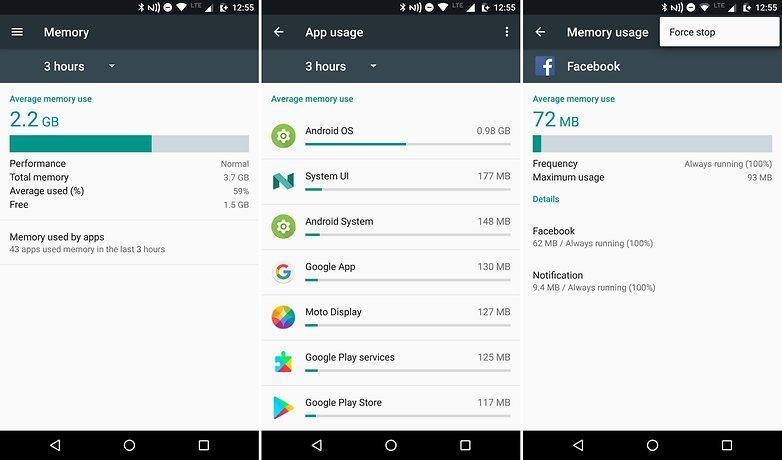
Буфер обмена — это выделенный участок ОЗУ
К сведению! Буфер может быть разным. Так, например, при просмотре видео онлайн, оно сначала загружается в оперативную память, а затем уже транслируется в плеере или браузере. То же самое происходит и с музыкой.
То есть никакого файла для скопления временных или мусорных фрагментов в буфере нет. Все находится в оперативном запоминающем устройстве. Когда компьютер выключается или память очищается, то данные теряются безвозвратно. Работа с файлом была бы более эффективной для сохранения данных буфера, но требовала бы намного больше действий по его созданию, организации формата, сохранению и т. д. К тому же доступ к ПЗУ осуществляется намного медленнее, чем к ОЗУ.
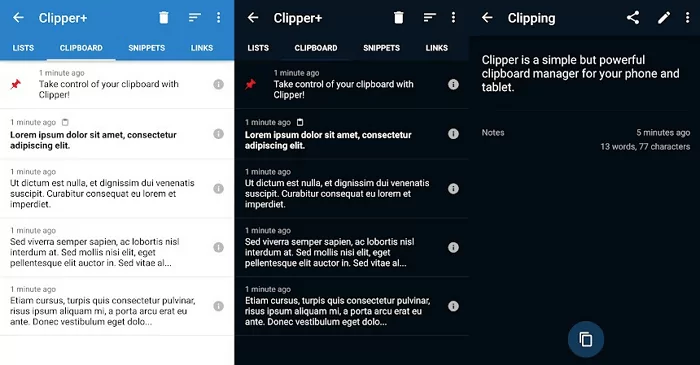
Clipper позволяет быстро узнавать содержимое БО
Сторонние программы для просмотра буфера обмена на андроид
Не всегда использовать предустановленный функционал очень просто и приятно. Несмотря на все его преимущества и скорость работы, он многого не позволяет: копировать не один, а сразу два или три фрагмента, работать с различными форматами и т. д. Речь идет о стандартном буфере операционной системы андроид. Если брать в пример стандартный или сторонний софт для работы с текстом или файлами, то в них вполне может быть реализован механизм сохранения множества фрагментов текста или фотографий, истории буфера обмена и многого другого.
Обратите внимание! Если нужно выполнить расширение БО и прочитать несколько десятков станиц, постепенно копируя из них необходимую информацию, то можно воспользоваться специальными сторонними программами — менеджерами буфера обмена. Они помогут каждый раз не открывать веб-браузер для копирования и вставки текста. Установить софт можно буквально за пару секунд и начать пользоваться расширенным функционалом для работы с временными данными.
Clipboard Manager
Приложение, разработанное специально для смартфонов и планшетных ПК под управлением OS Android. Оно позволяет копировать и сохранять все, что угодно на совершенно ином от стандартного решения уровне. Кроме банального функционала по копированию и вставке, программа дает возможность сохранить все фрагменты текста, которые были выбраны за время ее использования в автоматическом режиме.
Также Clipboard Manager создает буквально неограниченные вложения для хранения текстовых файлов любого объема и объединяет их в один файл по требованию пользователя. Есть функции сортировки по именам и датам создания, а также поиск по содержимому, размеру и т. д.
Обратите внимание! Приятным дополнением является возможность перевода текстовых фрагментов на другой язык, а также установка защитного кода при входе.

Узнать, сохранились ли скопированные текста, можно в Native Clipboard Manager
Clip Stack
Бесплатная программа с открытым исходным кодом, которая доступна для скачки каждому пользователю смартфона андроид. Она может сохранять и фиксировать выделенный текст. Таким образом он не будет потерян, даже если выполнена перезагрузка телефона. Помимо этого, в софте можно создавать планы и задачи. Кроме хранения текстовых данных, оно поддерживает функцию их пересылки, просмотра и соединения двух частей.
Важно! Для получения доступа к буферу обмена необходимо сделать простой свайп по панели уведомлений. Помимо обычных значков сети или уровня заряда, будут показаны пять последних фрагментов. Записи будут добавляться по мере копирования данных.
Clipper
Еще один вариант менеджера и регистратора буфера обмена и одна из самых высоко оцениваемых программ. Она имеет платную и бесплатную версии. Последняя позволяет вести учет до 20 последних записей, а старые будут удаляться по мере копирования текста в буфер. Также свободная версия часто показывает рекламные блоки внизу окна утилиты.
Обратите внимание! Заплатив за премиум, можно получить неограниченное количество вставок из буфера и отсутствие рекламы. Кроме этого, открывается возможность синхронизации информации по Интернету. Поиск реализован для любой из версий.
Clipper Clipboard Manager регулярно обновляется, а финансирование в виде платных подписок и рекламы стимулирует разработчиков постоянно улучшать программу, добавлять новые стабильные функции и исправлять ошибки старых версий. Несмотря на это, Clipper не имеет особенных возможностей, которых нет в описанных выше приложениях.
Native Clipboard Manager
Если пользовать без ума от простого, но функционального интерфейса, то приложение Native Clipboard Manager специально для него. Оно предлагает множество цветовых решений и тем для своего оформления. Функции остаются те ми же: сохранение скопированных в буфер обмена фрагментов. Преимущество утилиты в том, что раскладка не закрепляется, а значит ее можно спокойно перемещать при вводе.
Важно! Навигации, поиска и карт в этой программе нет, но зато она полностью бесплатная и не содержит рекламы.
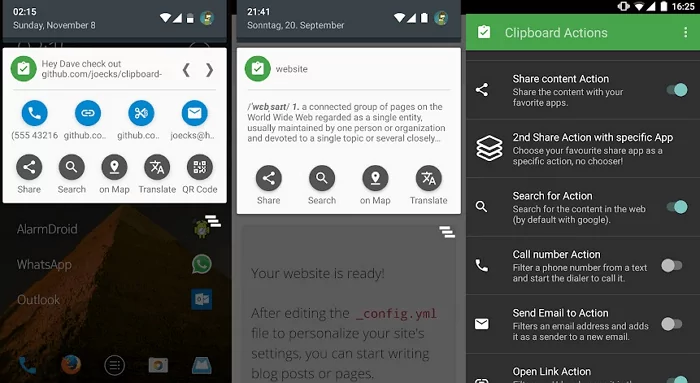
Почистить буфер при помощи сторонних программ не составит труда
Copy Bubble
Софт обладает большим количеством важных и полезных опций: управление и организация заметками, созданными из скопированных текстовых фрагментов, поиск и чтение кодов доступа, синхронизация и т. д. Приложение стоит купить также и потому, что оно обладает возможностью синхронизации с облаком, где будут храниться резервные копии информации из буфера. Это позволяет скопировать фрагмент данных на одном устройстве и переслать его на другое. Внимание стоит обратить и на приятный внешний вид Copy Bubble.
Clipboard Actions
Небольшая и полностью бесплатная утилита, которая финансируется за счет добровольных пожертвований. Все ее функции доступны из панели уведомлений смартфона. Имеется возможность слушать скопированные данные, фильтровать их, вызывать номер, если скопирован именно он, или переходить по ссылке, если в буфере сохранена ссылка. Кроме этого, доступны поиск от Гугл, перевод содержимого и конвертер валют.
Обратите внимание! Приятным дополнением является возможность создать QR-код из всех связанных между собой отрывков текста, чтобы поделиться им с друзьями или родственниками. Если приложение запускается в первый раз, то будет предложено пройти обучение, которое расскажет обо всех функциях и способах их использования.
Как очистить буфер обмена на андроид
Стереть скопированные данные из выделенной области можно с помощью тех же программ. Это очевидная функция, которая присутствует во всех сторонних решениях наравне с копированием, вставкой и сохранением. Стандартными средствами это также можно проделать, но не на всех телефонах. Пошаговая инструкция такова:
- Зайти в любое приложение, где нужно набирать текст («Заметки», «Сообщения», браузер и т. д.).
- Нажать на любое текстовое поле.
- Дождаться открытия клавиатуры телефона.
- Нажать на кнопку с шестеренкой и войти в пункт «Буфер обмена». Он выглядит как список.
- Просмотреть его содержимое и удалить ненужные фрагменты.
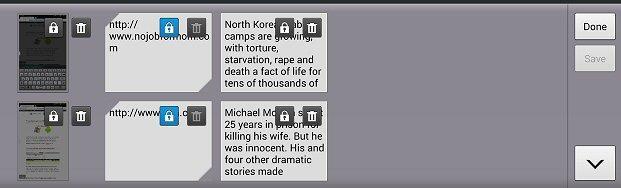
Проверка буфера на Xiaomi
Таким образом, было рассказано, каков размер буфера журнала на андроид, что это такое и где находится буфер обмена в телефоне с ОС андроид. Он представляет собой выделенную область в ОЗУ, в которой хранятся сохраненные для копирования в другое место текстовые и другие данные. Им можно управлять и настраивать под себя, но только с помощью специальных программ.
Источник: mirinfo.ru
Удаление заводских программ андроид. Как удалить системные приложения на Android без root прав
Какие встроенные (системные) приложения Android можно удалить . Есть встроенные приложения которыми мы не пользуемся и эти приложения и сервисы только занимают место и отъедают оперативную память, их можно удалить.
Для того чтобы удалить некоторые из них нам будет нужен Root и необходимо установить программу Root Browser либо . Далее следует перейти по пути» /system /app / » , здесь и находятся те самые встроенные приложения которые нельзя удалить. Иногда эту папку нужно перемонтировать для чтения и записи так как она может быть только для чтения. Для этого, например в RootExplorer нажимаем кнопку с надписью «Mount R/W », если на ней написано «Mount R/O » то нажимать ее не надо, папка уже доступна для записи.

Отмечаем то, что нам надо удалить и, на всякий случай, переносим эти файлы в заранее приготовленную папку на SD карте. Переносим, а не удаляем для того чтобы можно было все вернуть назад, а то мало ли что. Перегружаем устройство и их нет. И еще, в этой папке также находятся системный приложения необходимые для функционирования Android, при их удалении планшет или телефон может не загрузится, поэтому удаляем только то, о чем знаем точно. При удаление приложения или сервиса также следует удалить его NameProgram.odex, если прошивка одексирована , если деодексирована то этих файлов не будет.
Удаления системных приложений Android с помощью SystemApp Remover

Faq по удалению встроенных приложений
1. Q: Где находятся стоковые программы и как их удалить?
A: Стоковые (стандартные или заводские) программы находятся в /system /app .
Открыть данную директорию можно при помощи , Root Browser и подобных ей, а так же Titanium Backup при наличии прав ROOT и монтировании в r/w. Порядок и названия могут отличаться (в Titanium Backup вместо фалов.apk отображаются названия программ). Помните о том, что не обязательно сразу удалять приложение, вы можете его переименовать или заморозить при помощи программы Titanium Backup . В этом случае телефон не распознает переименованный файл как приложение, и вы сможете восстановить/разморозить его в случае необходимости.
2. Q: Какие программы можно удалять?
A: Каждый пользователь должен сам определиться какие системные приложения ему не нужны, далее нужно посмотреть могут ли быть последствия от удаление не нужных вам приложений, если их (последствий) нет, то можно смело удалять эти приложения. А если последствия есть, например некоторые проги имеют зависимости, то нужно подумать удалять вам их или нет, например вам не нужны карты Google и вы ни когда не будите использовать системные и сторонние программы которые используют данные карт гугла, значит вы смело можете удалять эти карты.
3. Q: Где еще остаются файлы от удалённых приложений и нужно ли их удалять?
А: Части программ могут оставаться в data /data , data /dalvik-cache , (system /lib — желательно не трогать, т.к. есть зависимости). Имена файлов не всегда совпадают с названием приложения. Будьте внимательны. Чтоб узнать «внутреннее» имя программы, нужно зайти программой в папку, где она лежит, затем короткий тап по apk файлу — нажать view и посмотреть манифест.
После удаления желательно сделать Hard reset . Если вы не планируете делать Hard reset после удаления системных программ, то тогда нужно удалять «хвосты» из указанных разделов системы, но такой способ удаления я бы не советовал делать, сложно и вникать нужно в название программ. В указанных выше разделах программы называются как правило не так как в system/app, лучше сделать проще, удалить все ненужное из system /app а потом сделать Hard reset . И все, после Hard reset если программы нет в system /app , она понятно не поместит свои данные в раздел data . Но к сожалению такая простая очистка не затронет system /lib . В этом разделе «хвосты» останутся. Впрочем многие и при сложном методе удаления, указанном в мини-факе, не лезут в system /lib . Так как это действительно опасная папка, правильно там написано желательно не трогать, lib с явным именем какие можно удалить там почти нет. Явное название и ассоциацию с удаленными программами из system /app , имеют лишь две, это библиотеки клавиатур.
Поясню «опасность» папки system /lib , после удаления некоторых lib.so , если вы перезагрузите телефон или сделаете Hard reset , система (андроид) не загрузится. На экране телефона вы увидите циклический ребут (постоянную перезагрузку). Выйти из этого ребута можно или если заново перепрошить телефон, либо через recovery mode при помощи update.zip. В этом архиве должна быть удаленная библиотека и скрипы, с командами куда эту библиотеку поместить. Вот и вся опасность папки system /lib
4. Q: Можно ли удалять стандартные приложения Google, повлияет ли это на работу аппарата?
A: Приложения (Maps, Gmail, Gtalk и т.д.) можно. Службы нежелательно, так как в случае удаления перестанут работать все гугловские сервисы и приложения, а также возможно появление постоянных ошибок на устройстве.
5. Q: Можно ли удалить стандартные приложения от Google (Навигация, Адреса, Просмотр улиц) отдельно от приложения Карты?
A: Просмотр улиц (Street.apk) можно, а остальные нет, так как они являются частью приложения Карты (Maps.apk).
6. Q: Обязательно ли удалять .odex файлы программы вместе с файлами.apk?
A: Да. Данные файлы являются частью одноименного приложения.
7. Q: Где взять стандартный файл.apk с какой либо прошивки?
A: Распаковать родную прошивку, и вытащить необходимый файл.
8. Q: Удалил стандартную клавиатуру, после чего не работает SWYPE. Что делать?
A: Сделать SWYPE системным. Видео инструкция по установке русского Swype:
9. Q: Установил стороннюю звонилку и при пропущенном звонке в панели уведомлений появляется сразу 2 извещения: от стандартной и сторонней.
A: Решение: сделать стороннюю звонилку системной (я делал это через Titanium Backup , но подозреваю, что достаточно просто в системную папку apk перенести).
10. Q: Не могу удалить некоторые гугловские приложения; удалил из папки system /app , но они всё равно работают.
A: Возможно эти приложения находятся в папке data /app и удалить их нужно ещё и оттуда.
11. Q: Как восстановить системные приложения?
А: Если вы решили восстановить системную программу, которую до этого удалили (не забекапив) для начала найдите необходимые .apk (при необходимости .odex) файлы (желательно из той версии прошивки, которая установлена на устройстве). Cкачать прошивку, разархивировать её и вытащить нужные файлы из файла system.rfs (в некоторых прошивках он может называться factoryfs.img и иметь другое расширение). Через (или другой файловый менеджер с рут-доступом) закинуть эти файлы в папку system /app и выставить разрешения rw-r—r— ;
Как поменять разрешения:
1. Долгий тап по apk приложения;
2. Нажать пункт Разрешения


Перезагрузить устройство. После загрузки это приложение должно появиться. Примечание: Для установки некоторых приложений (например, Google Play Market) необходимо закидывать apk и менять разрешения не только в system /app , но и в data /app .
12. Q: Можно ли удалить стоковый лаунчер?
A: Можно, но только при наличии стабильно работающего стороннего лаунчера, который желательно сделать системным приложением. Но следует учесть, что не все стандартные виджеты могут работать на стороннем лаунчере.
13. Q:После удаления приложений в меню остаются серые ярлыки удаленных приложений. Как их удалить?
A: Следует очистить данные лаунчера через Настойки (Настройки — Приложения — Launcher — Очистить данные ) или через Titanium Backup . Следует учесть, что в результате этого слетят все пользовательские настройки рабочего стола (виджеты и т.д.).
14. Q: Как удалить стандартный локскрин?
А: Удалить его очень проблематично (для этого необходимо редактировать несколько системных apk), а отключить можно через Настройки — Экран Блокировки . Или через ShutdownApp (сервисный код *#7594# ; следует учесть, что в этом случае также пропадёт меню перезагрузки).
15. Q: Как посмотреть запущенные фоновые процессы?
A: Включить информационный слой с данными использования ЦП (Настройки — Параметры разработчика — Выводить использование ЦП ).
Описание стоковых программ Android. Что удалять можно, а что нет.
После покупки смартфона тестировал его, устанавливал много приложений разных. Теперь надо чистить, удалять можно только установленные мной приложения или еще системные можно, которые были сразу на смартфоне?
- Системные приложения Google, такие как Gmail, Google Карты, Google+, Gtalk можно сносить, но сервисы лучше оставить, так как их отсутствие приведет к сбоям в работе Play Market, игр и других программ, частым ошибкам. Кроме того, нельзя удалять Адреса и Навигацию, если планируется использование Google Maps, но можно избавиться от Просмотра улиц, так как оно он не входит в это приложение. Для удаления системных приложений нужны права суперпользователя, то есть устройство нужно предварительно рутировать, чтобы можно было делать изменения в системных папках и файлах. Родные программы расположены в папке /system/app и представлены файлами с расширениями apk и odex. Если прошивка деодексированная, то тут имеются только apk. Чтобы попасть в папку нужно использовать сторонний файловый менеджер, например, Root Explorer. Удалять приложения можно вручную и через дополнительные программы. В первом случае надо:
- через Root Explorer зайти в /system/app;
- нажать на кнопку «Права R/W» вверху справа, перемонтировав папку для записи;

- поставить галки на удаляемые apk и odex файлы приложения, у которых одинаковое название;
- внизу выбрать значок с ножницами;

- перейти в папку на флешке;
- далее «Переместить сюда».
Использовать именно перемещения нужно, потому что файлы при необходимости можно будет вернуть.
Для упрощения процедуры можно установить Uninstaller pro.
Используют ее так:
- после первого запуска нужно предоставить ему права суперпользователя;
- нажать кнопку назад;
- в списке программ найти нужную и нажать на нее;
- затем «Удалить» и согласиться.
Кроме того, здесь же можно сначала сделать бэкап на всякий случай.
Источник: beasthackerz.ru
Перенос данных с Андроида на Андроид: ТОП-7 простых способов перенести ваши сведения и файлы
Телефоны давно не просто средство для разговоров. Мы храним на смартфонах контакты и адреса, фотографируем, делаем заметки и пишем статьи, контролируем вес и выбираем меню. Неудивительно, что с покупкой нового телефона возникает вопрос синхронизации данных. Перенос информации между Apple не сложен, ведь компания с самого начала выстраивала систему с единым центром.
А вот Android напоминает мозаику из разных приложений. Поэтому у многих возникают сложности с переносом данных между андроидами.
Синхронизация через Гугл
Этот вариант переноса данных потребует минимальных усилий от пользователя:
- Войдите в раздел «Настройки»-«Аккаунты» на старом телефоне.
- Выберите гугловский профиль (будет указан e-mail в Google), затем «Синхронизация». Проверьте, чтобы напротив нужных Вам данных стояли галочки. Иначе информация не перенесется.
- Если стоит отметка, что копирование включено для всех элементов, просто добавьте профиль Google на новом смартфоне.
- Нажмите «еще», затем «синхронизировать». Данные со старого смартфона за перенесены на новый девайс.
Время копирования зависит от объема данных, но обычно занимает 5-10 минут. Однако, если версии андроида на телефонах отличается – возможно «переедут» не все. Проблемы возникают с очень старыми или наоборот, недавно вышедшими операционками. Например, сейчас еще не все приложения адаптированы под 10 версию.
Кроме того, учитывайте, что на смартфоне должно быть достаточно места, чтобы туда влезли все приложения и программы, которые вы переносите.
Как быть, если нет аккаунта гугл? Его можно быстро создать через сервисы Google или Play Market, который по умолчанию есть на каждом смартфоне с Android. Когда Вы впервые входите в магазин, вам предложат зарегистрироваться в гугле. Для этого:
- Указываете свое имя и фамилию.
- Придумываете название почтового ящика и пароль.
- Регистрация пройдена.
Что можно перенести через сервисы Гугл?
- Список контактов. Они будут автоматически храниться на сервере. Список можно просмотреть на любом устройстве, в том числе ПК. С компьютера можно добавить новые номера или отредактировать старые.
- Фото и видео. Они хранятся на Google фото.
- Сообщения. Однако, Google будет их хранить, только если вы дали свое согласие и используете их фирменное приложение и дали на это согласие. Причем речь идет только об СМС. Сохранность переписки в WhatsApp, телеграмм, и т.д. зависит от возможностей этих мессенджеров. Например, секретные часты Telegram не переносятся на другие устройства.
- Приложения. При первой настройке телефона вам предложат установить программы, которые вы использовали ранее. Так с android на android можно перенести календарь.
- Любые файлы в памяти телефона. Бывает, там хранятся пароли или другая важная информация. Достаточно скопировать ее на гугл диск, где каждому клиенту бесплатно предоставляется 15 Гб пространства. Потом просто загрузите данные на новый смартфон или просматривайте через сервисы Google.
- История поиска. Если вы пользуетесь мобильной версией браузера Хром – вся информация автоматически сохраняется в облаке, в вашей учетной записи.

Как перебросить данные через сторонние приложения?
Если по какой-то причине Вы не хотите пользоваться сервисами Гугл – установите другие программы. Они не менее эффективно перенесут данные с андроида на андроид. Есть десятки приложений. Но чаще всего используют три:
Перенос через CLONEit достаточно прост
- Скачиваете утилиту через Play Market.
- Устанавливаете на обоих устройствах.
- Запускаете программу на старом телефоне и нажимаете «отправить». С этого устройства создается беспроводная точка доступа.
- Включаем программу на новом смартфоне. Выбираете, что он будет получателем.
- Дожидаетесь, пока телефоны обнаружат друг друга, отдаем команду «Подключиться».
- Выбираем, что нужно перенести
- Жмем «Пуск». Синхронизация началась, данные передаются.
Smart Transfer: File Sharing второе приложение с аналогичным функционалом от немецких разработчиков
Работает на прямую с устройствами. При этом есть возможность копирования на ПК. Для копирования данных:
- Загружаете программу через Play Market. Не скачивайте эти приложения с других неофициальных сайтов, иначе рискуете установить какой-нибудь вирус.
- Программа должна быть установленная на обоих устройствах.
- Принимаете пользовательское соглашение, и даете доступ к данным (иначе программа не сможет их скопировать)
- Затем надо подключить телефоны между собой. Для этого используется QR- коды. Сканируете и получаете подтверждение что связь установлена.
- Затем система начнет сканирование аппарата и покажет все имеющиеся данные.
- На старом гаджете выбираете информацию, которую нужно скопировать;
- Запускаете процесс переноса. Спустя 5-10 минут данные появятся на новом устройстве.
Mi Cloud пойдет для владельцев смартфонов от Xiaomi
Как и в случае с сервисами гугл синхронизация происходит через аккаунт в Mi Cloud. Если у вас нет аккаунта в приложении, нужно его создать. Для этого:
- Загружаете программу через Play Market. Не скачивайте эти приложения с других неофициальных сайтов, иначе рискуете установить какой-нибудь вирус.
- Указываете свои данные
- Принимаете пользовательское соглашение
- Придумываете пароль.
- Устанавливаете Mi Cloud на второй телефон.
Затем начинайте переносить данные:
- Входите в свой Mi аккаунт с обоих смартфонов;
- На старом гаджете выбираете информацию, которую нужно скопировать;
- Запускаете процесс переноса. Спустя 5-10 минут данные появятся на новом устройстве.
Фактически процедура аналогична синхронизации через Google. Однако Mi Cloud предлагает лишь 5 Гб облачного хранилища.

Как синхронизировать данные с андроида на андроид вручную
Если нужно перенести данные со старых моделей телефонов, то Google и другие облачные приложения могут не подойти. Ваш телефон будет попросту неспособен их установить. Поэтому придется перекидывать информацию по старинке.
Через MicroSD
- Открываете на смартфоне Проводник;
- Выбираете нужные файлы
- Нажимаете «копирование на кару памяти»
- Извлекаете MicroSD и вставляете в новый телефон.
Через NFC/Bluetooth
![]()
- На обоих гаджетах включаете NFC или Bluetooth в разделе «Беспроводные сети».
- Активируете Android Beam.
- Подносите устройства друг к другу.
- На старом телефоне выбираете файлы, которые требуется перенести.
- Нажимаете «Передать».
Через USB-кабель
Этот вариант для тех, кто опасается, что его данные утекут в сеть.
- Подключаете старый телефон к компьютеру.
- Выбираете «Передача файлов». Теперь у вас не смартфон, а большая флешка, подключенная к ПК
- Копируете нужную информацию
- Отсоединяете телефон
- Подключаете новый
- Переносите на него скопированные сведения.
Так можно создать полный клон смартфона, даже скопировать операционную систему.

Развитие технологий движется в сторону облачных решений. Почти вся информация формируется или дублируется на серверах компаний. Времена, когда из-за потери телефона вы могли потерять многодневный труд, коллекцию фото или песен – ушли навсегда. Достаточно подключить резервное копирование и перенос данных будет осуществляться автоматически.
Видео как перенести данные смотрите тут:
Источник: protabletpc.ru
quick apps xiaomi что это за приложение и для чего?

Quick Apps, разработанная компанией Appian, использует конструктор для создания мобильных утилит. Сервис предлагает удобные макеты и виджеты для проектировки индивидуальных инструментов пользователя. В основном это касается бизнес-задач.

Утилита не занимает много памяти на смартфоне, практически не влияет на быстродействие системы.
Ghost Snap AR Horror Survival
Короткая, но увлекательная игра в жанре ужасов, в которую рекомендуется играть в наушниках и с выключенным светом. Приложение освещает помещения с помощью вспышки смартфона и делает изображение на экране зелёным. Так складывается ощущение, что вы бродите в темноте с камерой, переведённой в ночной режим, как в Outlast. Задача игрока — искать надписи на стенах и фотографировать их.
Приложение не найдено
Перейти в магазин Искать в Google
Основные функции
У Quick Apps есть следующие особенности и возможности:
- создание несложных приложений без знаний языков программирования;
- копирование работ «в облако»;
- просмотр созданного в процессе разработки, проверка действия до сборки всех файлов в один пакет, то есть до компиляции;
- режим полного просмотра разрабатываемой программы (со всеми используемыми данными во время разработки);
- возможность поделиться нажатием кнопки;
- фильтрование файлов;
- сортировка разработанных программ (по размеру, дате, объёму памяти и др.).
Приложения пишут на языках программирования: Java (для Android), Swift (для iOS), Javascript. Однако сервис прост в освоении и для пользователей, не имеющих навыка владения ими.
Quick Apps востребовано для ведения бизнес-задач и рекомендуется компаниям, не имеющим бюджета для создания собственной программы.
Кому может пригодиться этот сервис
Программа имеет небольшой объём и много места в смартфоне не занимает. По функционалу она создана для помощи в ведении бизнеса, для планировки различных задач. Её удобно использовать тем, кто не занимается крупным бизнесом и ему не нужен бренд или собственная марка. Конечно, крупные компании, создавая свои программные продукты, не будут пользоваться конструкторами с шаблонами.
Они разрабатывают индивидуальные программы, за которые платят большие деньги. Но для мелкого бизнеса бесплатный конструктор окажет большую помощь. Это помощник в планировании, в ведении бизнес – задач.
Поможет приложение и для решения личных задач, составления планирования, упорядочения личных данных и так далее.
Какие особенности у приложения?
- Небольшой объём и вес. Поэтому в смартфоне не займёт много места.
- Установка не влияет на работу смартфона.
- Даёт возможность сохранять свои данные в облачном сервисе.
- Удобно и просто в использовании. Может пользоваться любой человек, даже не владеющий навыками программирования.
- Встроенное приложение нельзя удалять с гаджета, но можно отключать.
- Позволяет сортировать свои данные по различным параметрам: объёму, дате и так далее.
Что отмечают пользователи
Если заглянуть на форумы в интернете, то можно найти отзывы о данной утилите. Некоторые пользователи говорят, что если ты не ведёшь торговлю, не продаёшь различные виды услуг, не являешься предпринимателем или бизнесменом, то это приложение на смартфоне лишнее. В обычной жизни простому пользователю нет причин его конструировать. Одним из минусом отмечают невозможность его удалить. Даже при его отключении, оно снова включается после каждого обновления прошивки MIUI.
Инструкция
- Выбрать макет.
- Добавить виджеты.
- Наполнить данные информацией.
- Скомпилировать её (создать пакет из того, что получилось).
Результат — файл с расширением «.apk», который можно установить на телефон.
Процесс похож на разработку сайтов. Возможно, вы замечали, что многие сайты похожи между собой. Дело в том, что существуют шаблоны (готовые «макеты»).
Их используют для быстрой разработки: берут за основу существующий «каркас», который состоит из разных блоков. На сайтах это: логотип, большая фотография на тему сайта, блок «отзывы клиентов» и т.п. Достаточно выбрать каркас в качестве основы и наполнить его готовыми виджетами.
Какие встроенные (системные) приложения Android можно удалить
Какие встроенные (системные) приложения Android можно удалить. Есть встроенные приложения которыми мы не пользуемся и эти приложения и сервисы только занимают место и отъедают оперативную память, их можно удалить. Для того чтобы удалить некоторые из них нам будет нужен Root и необходимо установить программу Root Browser либо Root Explorer.
Далее следует перейти по пути’ /system/app/ ‘ , здесь и находятся те самые встроенные приложения которые нельзя удалить. Иногда эту папку нужно перемонтировать для чтения и записи так как она может быть только для чтения. Для этого, например в RootExplorer нажимаем кнопку с надписью «Mount R/W», если на ней написано «Mount R/O» то нажимать ее не надо, папка уже доступна для записи.
Отмечаем то, что нам надо удалить и, на всякий случай, переносим эти файлы в заранее приготовленную папку на SD карте. Переносим, а не удаляем для того чтобы можно было все вернуть назад, а то мало ли что. Перегружаем устройство и их нет. И еще, в этой папке также находятся системный приложения необходимые для функционирования Android, при их удалении планшет или телефон может не загрузится, поэтому удаляем только то, о чем знаем точно. При удаление приложения или сервиса также следует удалить его NameProgram.odex, если прошивка одексирована, если деодексирована то этих файлов не будет.
Удаления системных приложений Android с помощью SystemApp Remover
SystemApp Remover — это программа служит для удаления системных и установленных пользователем приложений. Удаление ненужных программ стало простым как никогда. Кроме того программа позволяет создать Backup всех приложений. Для работы требуются права root.
Faq по удалению встроенных приложений
1. Q: Где находятся стоковые программы и как их удалить? A: Стоковые (стандартные или заводские) программы находятся в /system/app. Открыть данную директорию можно при помощи Root Explorer, Root Browser и подобных ей, а так же Titanium Backup при наличии прав ROOT и монтировании в r/w. Порядок и названия могут отличаться (в Titanium Backup вместо фалов .apk отображаются названия программ).
Помните о том, что не обязательно сразу удалять приложение, вы можете его переименовать или заморозить при помощи программы Titanium Backup. В этом случае телефон не распознает переименованный файл как приложение, и вы сможете восстановить/разморозить его в случае необходимости.
2. Q: Какие программы можно удалять? A: Каждый пользователь должен сам определиться какие системные приложения ему не нужны, далее нужно посмотреть могут ли быть последствия от удаление не нужных вам приложений, если их (последствий) нет, то можно смело удалять эти приложения. А если последствия есть, например некоторые проги имеют зависимости, то нужно подумать удалять вам их или нет, например вам не нужны карты Google и вы ни когда не будите использовать системные и сторонние программы которые используют данные карт гугла, значит вы смело можете удалять эти карты.
3. Q: Где еще остаются файлы от удалённых приложений и нужно ли их удалять? А: Части программ могут оставаться в data/data, data/dalvik-cache, (system/lib — желательно не трогать, т.к. есть зависимости). Имена файлов не всегда совпадают с названием приложения. Будьте внимательны.
Чтоб узнать «внутреннее» имя программы, нужно зайти программой Root Explorer в папку, где она лежит, затем короткий тап по apk файлу — нажать view и посмотреть манифест. После удаления желательно сделать Hard reset.
Если вы не планируете делать Hard reset после удаления системных программ, то тогда нужно удалять «хвосты» из указанных разделов системы, но такой способ удаления я бы не советовал делать, сложно и вникать нужно в название программ. В указанных выше разделах программы называются как правило не так как в system/app, лучше сделать проще, удалить все ненужное из system/app а потом сделать Hard reset.
И все, после Hard reset если программы нет в system/app, она понятно не поместит свои данные в раздел data. Но к сожалению такая простая очистка не затронет system/lib. В этом разделе «хвосты» останутся. Впрочем многие и при сложном методе удаления, указанном в мини-факе, не лезут в system/lib.
Так как это действительно опасная папка, правильно там написано желательно не трогать, lib с явным именем какие можно удалить там почти нет. Явное название и ассоциацию с удаленными программами из system/app, имеют лишь две, это библиотеки клавиатур.
Поясню «опасность» папки system/lib, после удаления некоторых lib.so , если вы перезагрузите телефон или сделаете Hard reset, система (андроид) не загрузится. На экране телефона вы увидите циклический ребут (постоянную перезагрузку). Выйти из этого ребута можно или если заново перепрошить телефон, либо через recovery mode при помощи update.zip. В этом архиве должна быть удаленная библиотека и скрипы, с командами куда эту библиотеку поместить. Вот и вся опасность папки system/lib
4. Q: Можно ли удалять стандартные приложения Google, повлияет ли это на работу аппарата? A: Приложения (Maps, Gmail, Gtalk и т.д.) можно. Службы нежелательно, так как в случае удаления перестанут работать все гугловские сервисы и приложения, а также возможно появление постоянных ошибок на устройстве.
5. Q: Можно ли удалить стандартные приложения от Google (Навигация, Адреса, Просмотр улиц) отдельно от приложения Карты? A: Просмотр улиц (Street.apk) можно, а остальные нет, так как они являются частью приложения Карты (Maps.apk).
6. Q: Обязательно ли удалять .odex файлы программы вместе с файлами .apk? A: Да. Данные файлы являются частью одноименного приложения.
7. Q: Где взять стандартный файл .apk с какой либо прошивки? A: Распаковать родную прошивку, и вытащить необходимый файл.
8. Q: Удалил стандартную клавиатуру, после чего не работает SWYPE. Что делать? A: Сделать SWYPE системным. Видео инструкция по установке русского Swype:
9. Q: Установил стороннюю звонилку и при пропущенном звонке в панели уведомлений появляется сразу 2 извещения: от стандартной и сторонней. A: Решение: сделать стороннюю звонилку системной (я делал это через Titanium Backup, но подозреваю, что достаточно просто в системную папку apk перенести).
10. Q: Не могу удалить некоторые гугловские приложения; удалил из папки system/app, но они всё равно работают. A: Возможно эти приложения находятся в папке data/app и удалить их нужно ещё и оттуда.
11. Q: Как восстановить системные приложения? А: Если вы решили восстановить системную программу, которую до этого удалили (не забекапив) для начала найдите необходимые .apk (при необходимости .odex) файлы (желательно из той версии прошивки, которая установлена на устройстве). Cкачать прошивку, разархивировать её и вытащить нужные файлы из файла system.rfs (в некоторых прошивках он может называться factoryfs.img и иметь другое расширение). Через Root Explorer (или другой файловый менеджер с рут-доступом) закинуть эти файлы в папку system/app и выставить разрешения rw-r—r—;
Как поменять разрешения: 1. Долгий тап по apk приложения; 2. Нажать пункт Разрешения
Перезагрузить устройство. После загрузки это приложение должно появиться. Примечание: Для установки некоторых приложений (например, Google Play Market) необходимо закидывать apk и менять разрешения не только в system/app, но и в data/app.
12. Q: Можно ли удалить стоковый лаунчер? A: Можно, но только при наличии стабильно работающего стороннего лаунчера, который желательно сделать системным приложением. Но следует учесть, что не все стандартные виджеты могут работать на стороннем лаунчере.
13. Q:После удаления приложений в меню остаются серые ярлыки удаленных приложений. Как их удалить? A: Следует очистить данные лаунчера через Настойки (Настройки — Приложения — Launcher — Очистить данные) или через Titanium Backup. Следует учесть, что в результате этого слетят все пользовательские настройки рабочего стола (виджеты и т.д.).
14. Q: Как удалить стандартный локскрин? А: Удалить его очень проблематично (для этого необходимо редактировать несколько системных apk), а отключить можно через Настройки — Экран Блокировки. Или через ShutdownApp (сервисный код *#7594#; следует учесть, что в этом случае также пропадёт меню перезагрузки).
15. Q: Как посмотреть запущенные фоновые процессы? A: Включить информационный слой с данными использования ЦП (Настройки — Параметры разработчика — Выводить использование ЦП).
Описание стоковых программ Android. Что удалять можно, а что нет.
Перед удалением системных приложений делайте бекапы (или замораживайте) программы в Titanium Backup. В случае неудачного удаления восстановить резервную копию заметно проще чем искать по форуму нужные файлы.
Статьи по теме APK:
- Что такое APK?
- Необходимые инструменты для работы с APK
- Как устанавливать приложения для Android с расширением apk
- Как удалить приложения (программы, игры) на android?
- Как скачивать и покупать приложения с Google Play
- Что такое root в Android?
- Структура APK файла
- Разборка (декомпиляция) APK файла с помощью Apktool
- Локализация файла APK
- Упаковка APK приложения и подпись (компиляция и подпись)
- Выбор места установки приложения APK
- Редактирование и замена иконок в APK
- Узнаем какие права у приложения APK
- Как извлечь установочный файл с приложением (.apk) из системы
- Как удалить рекламу из приложений APK
- Какие встроенные (системные) приложения Android можно удалить
- Деодексирование системных приложений в Андроид
- Как редактировать системные apk
- Как получить исходный код приложения с расширением Apk
- Одексирование Android приложений
Источник: igotgame.ru
